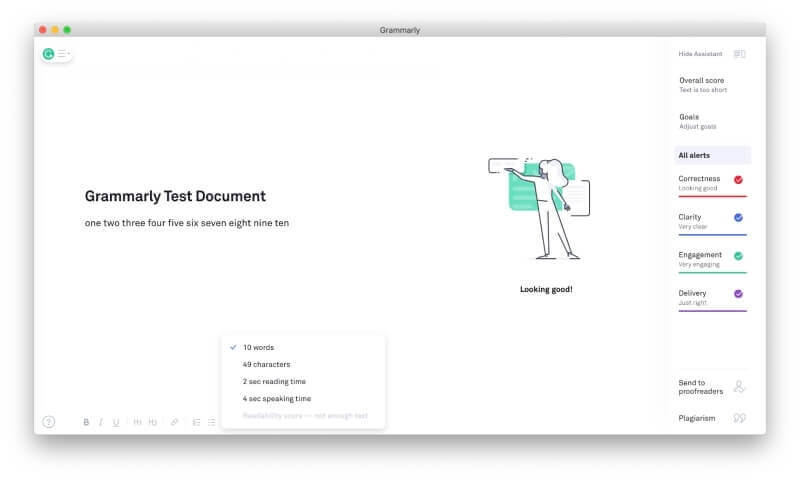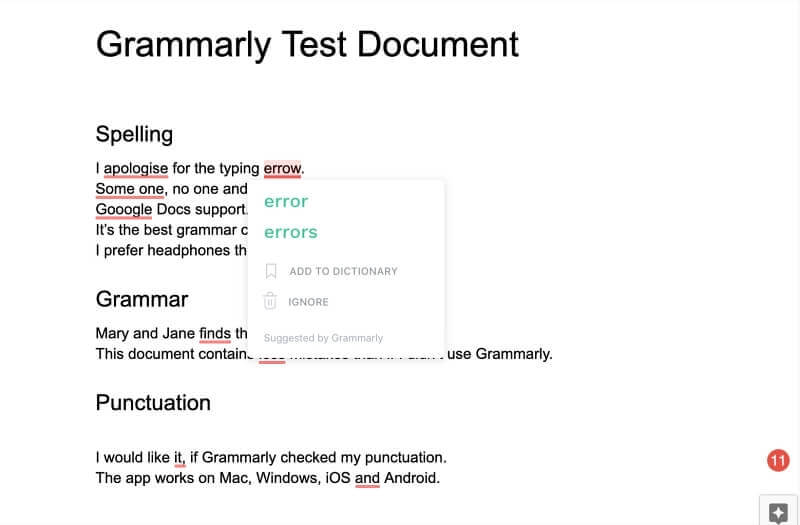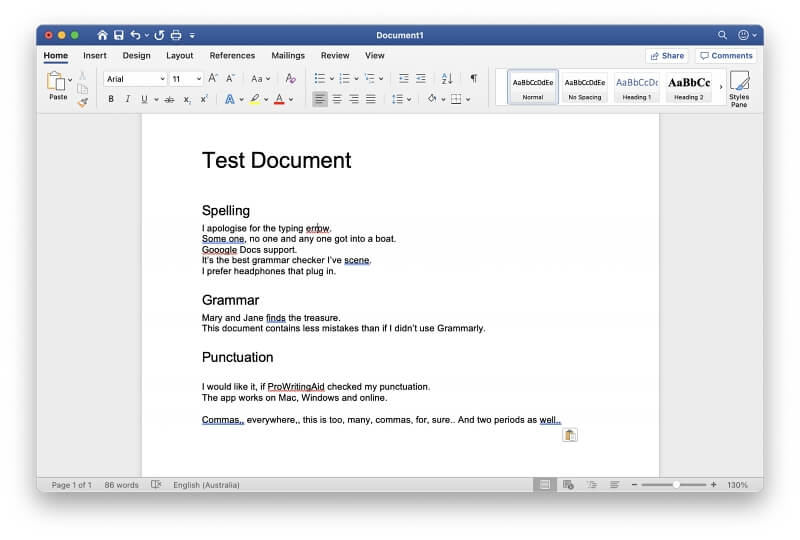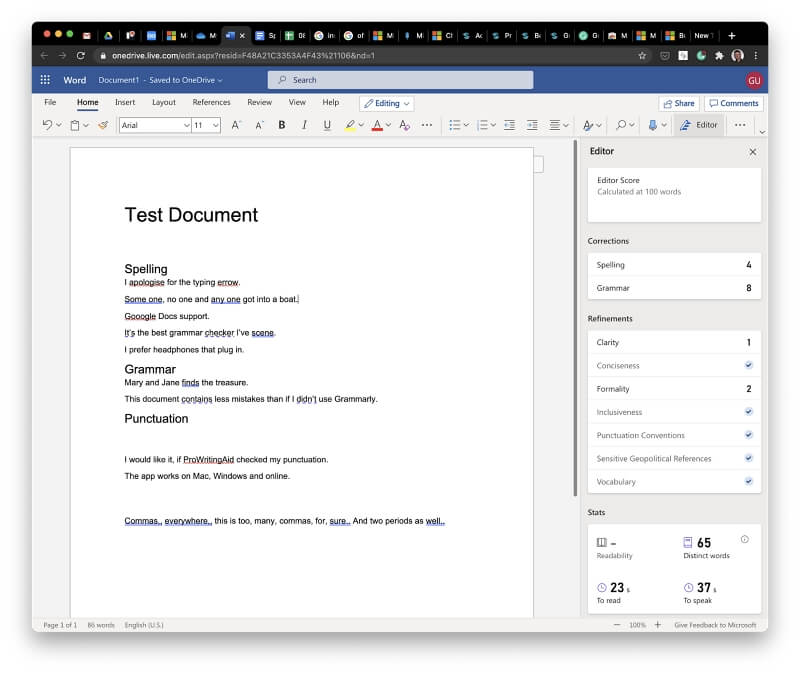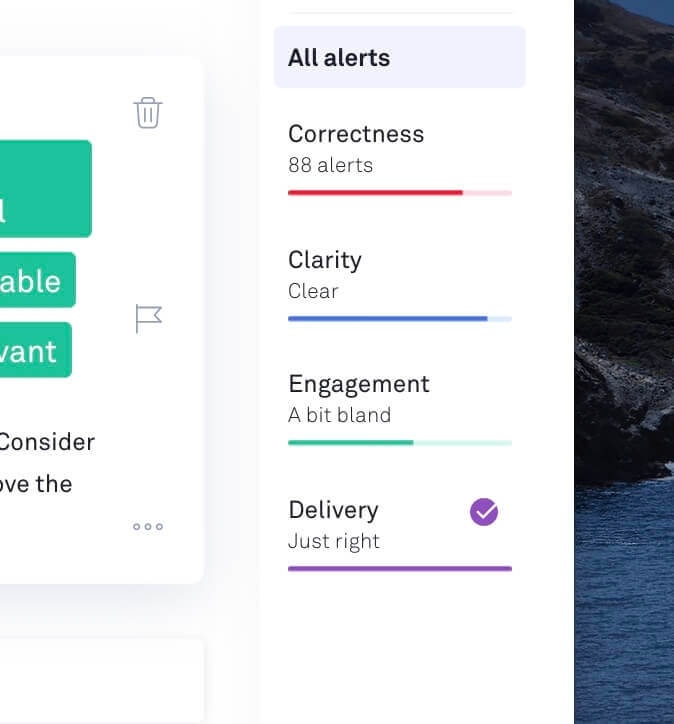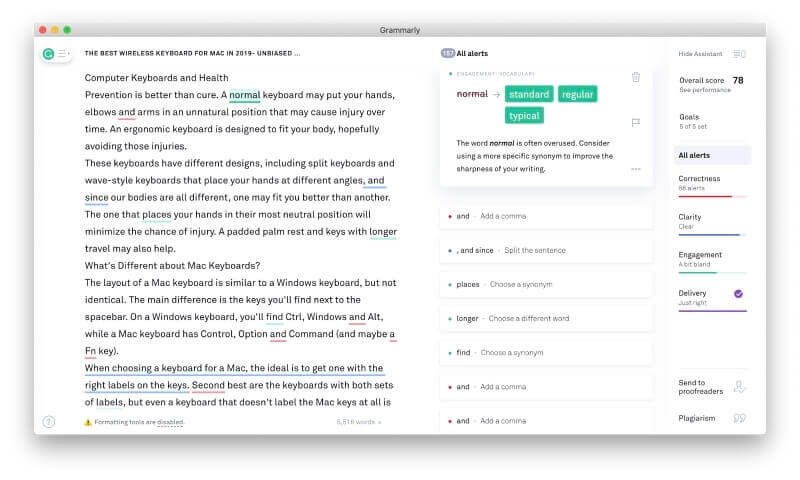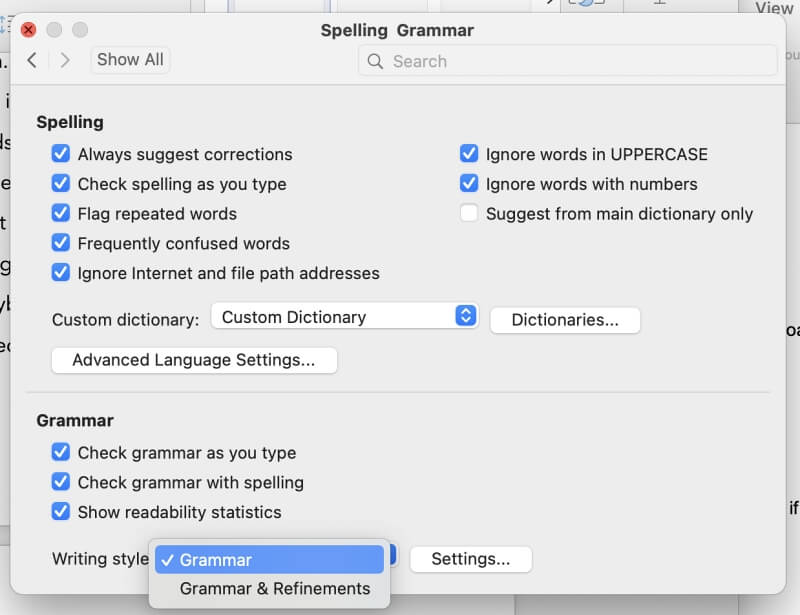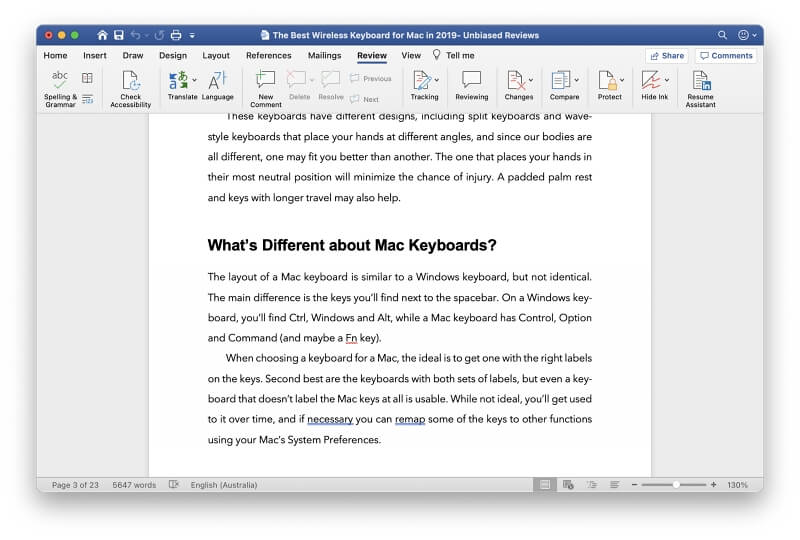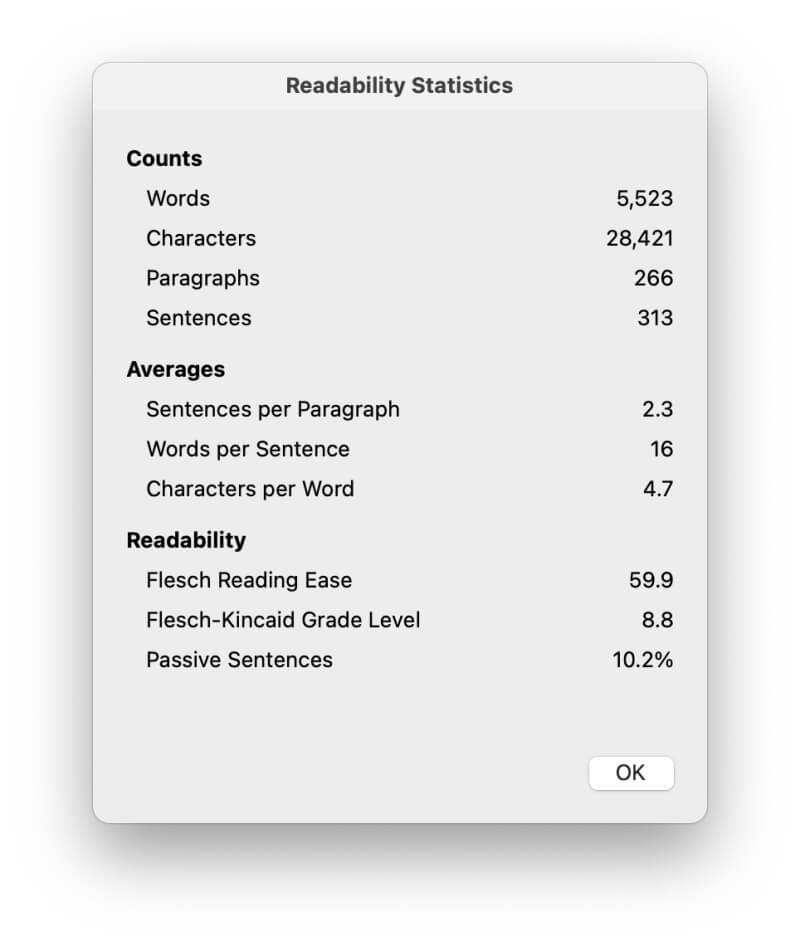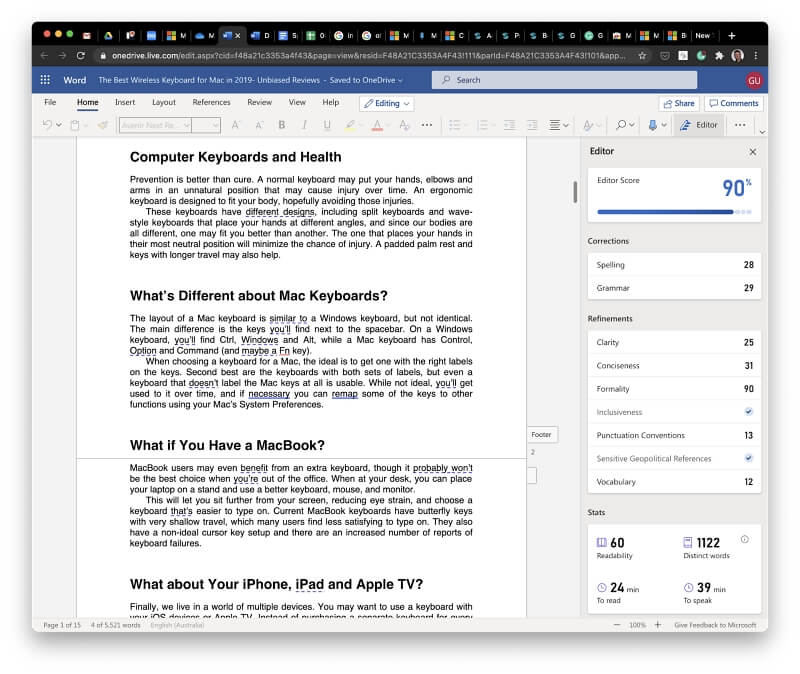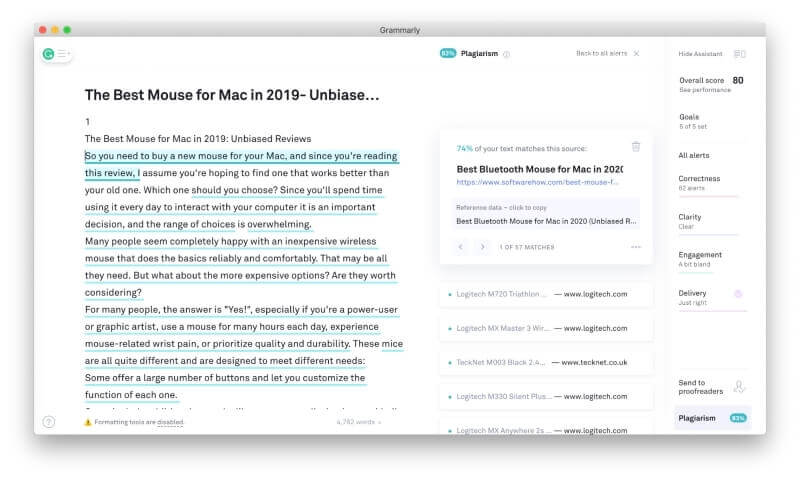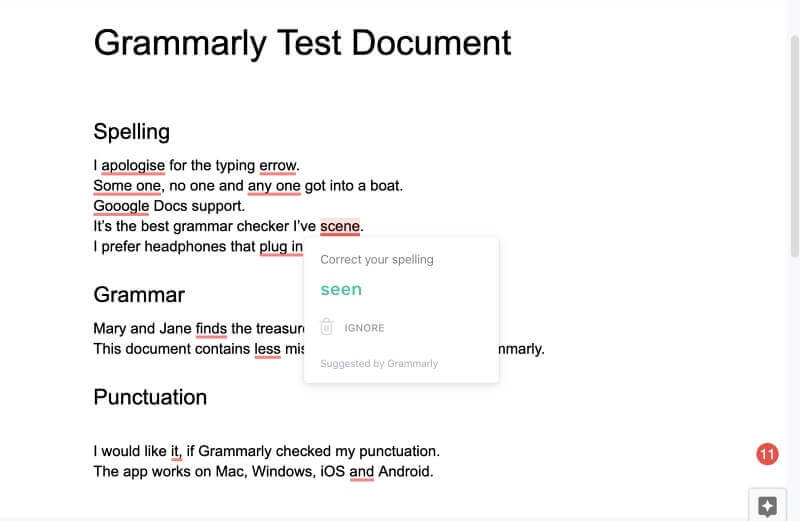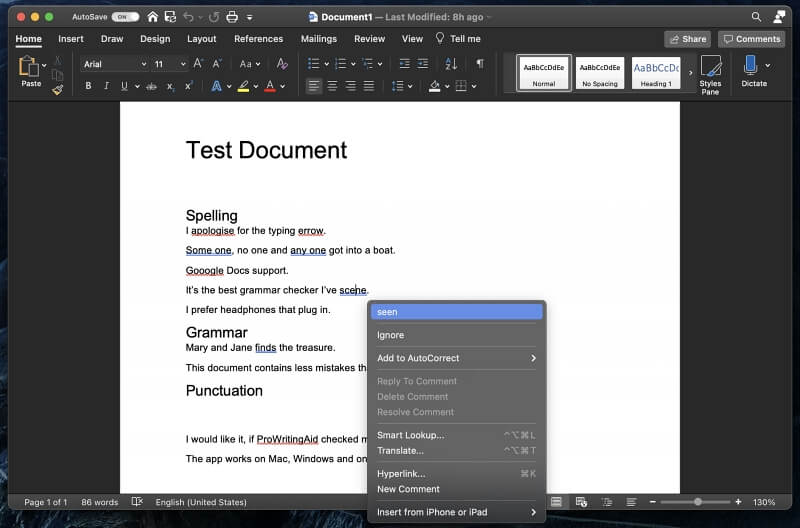Grammarly vs. Word: Hvilken er bedre i 2022?
Vi gjør alle stave- og grammatikkfeil. Trikset er å plukke dem opp før det er for sent. Hvordan gjør du det? Du kan be noen andre om å sjekke arbeidet ditt før du sender eller publiserer det, bruke Words stavekontroll, eller enda bedre, bruke en app som spesialiserer seg på korrekturlesing.
Grammarly er en av de mest populære av disse. Det vil sjekke stavemåten og grammatikken din gratis. Premium-versjonen vil også hjelpe deg med å forbedre dokumentets lesbarhet og se etter potensielle opphavsrettsbrudd. En plug-in er tilgjengelig for å kjøre den i Microsoft Word på Windows og Mac. Les hele vår Grammatisk gjennomgang her.
Microsoft Word trenger ingen introduksjon. Det er verdens mest populære tekstbehandler og inkluderer grunnleggende stave- og grammatikkkontroll. Men sammenlignet med Grammarly er disse sjekkene faktisk grunnleggende.
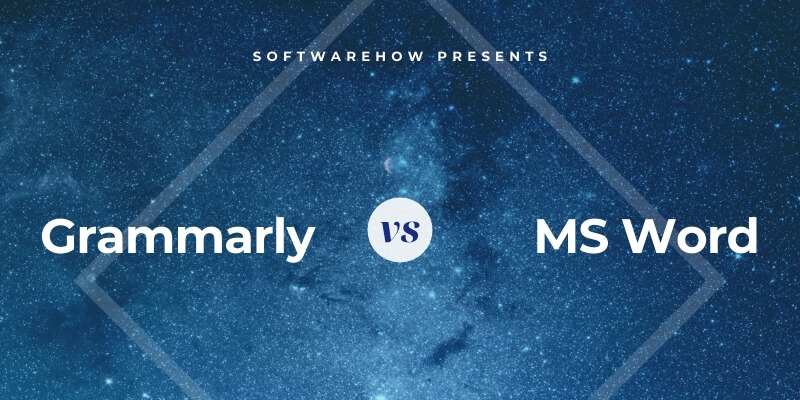
Microsoft Publisher er ny og en direkte konkurrent til Grammarly. Den bruker kunstig intelligens for å forbedre skrivingen din. Dens gratis funksjoner inkluderer stavemåte og grunnleggende grammatikk. Et betalt abonnement gir deg tilgang til klarhet, konsisitet, formelt språk, ordforrådsforslag, plagiatkontroll (‘likhet’) og mer.
Editorens funksjoner blir integrert i Word. Avhengig av hvilken versjon og abonnement du har, kan det hende du allerede har tilgang til Editors funksjoner fra tekstbehandleren. Jeg var i stand til å teste mange av dem ved å bruke nettversjonen av Word.
Så, hvilken er bedre? Grammatisk sett, verdens OG-nettredaktør, eller Microsoft Editor, den nye gutten med stort budsjett i byen? La oss finne det ut.
Innholdsfortegnelse
- Grammarly vs. Microsoft Word: Hvordan de sammenlignes
- 1. Tekstbehandlingsfunksjoner: Word
- 2. Kontekstsensitive staverettelser: grammatikk
- 3. Identifisere grammatikk- og tegnsettingsfeil: grammatikk
- 4. Foreslå hvordan du kan forbedre skrivestilen din: grammatikk
- 5. Kontroller for plagiat: grammatikk
- 6. Brukervennlighet: Slips
- 7. Priser og verdi: Uavgjort
- Endelige dommen
Grammarly vs. Microsoft Word: Hvordan de sammenlignes
1. Tekstbehandlingsfunksjoner: Word
Grammarly er en grammatikkkontroller av høy kvalitet, men den tilbyr en grunnleggende tekstbehandler. Du kan gjøre noen grunnleggende formateringer – inkludert fet skrift, kursiv, understreking, overskrifter, lenker og lister – få en ordtelling og velg språk.
Hvis du er en ord bruker, ingenting av det vil imponere deg. Det er ingen tvil om hvilken som er den beste tekstbehandleren. Det som er interessant er at Grammarly kan kjøres i Word som et tillegg, og gir ekstra korrekturfunksjoner. Det betyr at de virkelige spørsmålene er: Hvor mye bedre er Grammarly sammenlignet med Words egen grammatikkkontroll? Er det verdt å installere? Er det verdt den potensielle tilleggskostnaden?
Vinner: Ord. Det er ingen tvil om hvilken app som er den beste tekstbehandleren. For resten av denne artikkelen vil vi undersøke om Word-brukere bør vurdere å installere Grammarly som en plug-in.
2. Kontekstsensitive staverettelser: grammatikk
Tradisjonelt har stavekontroller fungert ved å sikre at alle ordene dine er i ordboken. Det er nyttig, men ikke ufeilbarlig. Mange egennavn, for eksempel firmanavn, finnes ikke i ordboken. Selv om du kanskje bruker et ordbokord, kan det fortsatt være feil stavemåte i kontekst.
Jeg fikk begge appene til å sjekke et testdokument som er full av stavefeil:
- ‘Errow’, en faktisk stavefeil
- ‘Unnskyld,’ britisk stavemåte når lokaliseringen til min Mac er satt til amerikansk engelsk
- «En eller annen», «hvilken som helst» og «scene», som alle er stavefeil i kontekst
- «Google», en feilstaving av et kjent firmanavn
Den gratis versjonen av Grammarly identifiserte hver feil og foreslo riktig ord i hvert tilfelle.
ordsin grammatikksjekker identifiserte fire feil og bommet på tre. «Feil» ble flagget, men den første foreslåtte rettelsen var «pil». ‘Feil’ var den andre. ‘Noen’, ‘Google’ og ‘scene’ ble også identifisert og korrigert.
‘Beklager’ og ‘enhver’ ble ikke identifisert som feil. Word hadde ikke fanget opp Mac-ens lokaliseringsinnstillinger og søkte etter australsk engelsk. Selv etter å ha endret språket til amerikansk engelsk, forble det feilaktige ordet uflagget. Et siste eksperiment: Jeg korrigerte dem manuelt til ‘beklager’ og ‘hvem som helst.’ Disse stavemåtene ble heller ikke merket som feil.
Jeg åpnet nettversjonen av Word som har Microsoft Publisher installert, og deretter sjekket på nytt. Denne gangen ble alle feilene funnet.
Imidlertid var de foreslåtte rettelsene ikke like nøyaktige som Grammarlys. For eksempel ble det riktige forslaget for «beklager» og «feil» på andreplass i begge tilfeller. Å velge det første forslaget ville ha resultert i en useriøs setning.
Vinner: Grammatisk. Den identifiserte og korrigerte hver feil. Ordet identifiserte fire av syv. De første forslagene var ikke alltid de riktige. Redaktøren identifiserte hver feil, selv om den riktige rettelsen fortsatt ikke alltid ble oppført først.
3. Identifisere grammatikk- og tegnsettingsfeil: grammatikk
Jeg inkluderte også en haug med grammatikk- og tegnsettingsfeil i testdokumentet mitt:
- ‘Mary og Jane finner skatten,’ et misforhold mellom nummeret på verbet og subjektet
- ‘Mindre feil’, som burde være ‘færre feil’
- ‘Jeg vil like det, hvis Grammarly checked,’ som inkluderer et unødvendig og feil komma
- ‘Mac, Windows, iOS og Android’ utelater ‘Oxford-kommaet’, som ofte anses som bedre grammatikk, men er en diskutabel feil
Igjen, gratisversjonen av Grammarly identifisert og korrigert hver feil. Ordet fant bare én – den mest åpenbare om Mary og Jane.
Som standard sjekker ikke Word for Oxford-komma. Selv etter å ha sjekket det alternativet, flagget det fortsatt ikke feilen i dette tilfellet. Til slutt korrigerte den ikke den uriktige kvantifisereren, ‘mindre feil.’
Etter min erfaring er Words grammatikkkontroll langt mindre pålitelig når du prøver å sikre at dokumentet ditt er feilfritt. Hvis det er viktig for deg, bør du seriøst vurdere å bruke Grammarly-tillegget, spesielt siden det vil gjøre rettelser som dette gratis.
Sjekker igjen ved å bruke Microsoft Publisher var mye mer nøyaktig: hver feil ble identifisert bortsett fra én. ‘Mindre feil’ ble fortsatt ikke merket.
Vinner: Grammarly identifiserte en rekke grammatikkfeil. Word savnet de fleste av dem, mens Editor fant alle unntatt én.
4. Foreslå hvordan du kan forbedre skrivestilen din: grammatikk
Vi har sett hvor vellykket Grammarly er å identifisere og rette stave- og grammatikkfeil. Påminnelse: den gjør alt dette gratis. Premium-versjonen går videre ved å foreslå hvordan du kan forbedre skrivestilen din når det gjelder klarhet, engasjement og levering.
Jeg fikk Grammarly Premium til å sjekke et utkast til en av mine eldre artikler for å se hva slags tilbakemelding den ga og hvor nyttig jeg fant den. Her er noen av forslagene den ga:
- Jeg brukte for mye ordet ‘viktig’ og kunne bruke ordet ‘essensielt’ i stedet.
- Jeg brukte for mye ordet ‘normal’ og kunne muligens bruke ‘standard’, ‘vanlig’ eller ‘typisk’ som erstatning.
- Jeg brukte ofte ordet «rating» og kunne bruke «poengsum» eller «karakter» i stedet.
- Det var noen få steder hvor jeg kunne si det samme ved å bruke færre ord, for eksempel å bruke «daglig» i stedet for «på daglig basis».
- Det var noen få steder hvor Grammarly foreslo at jeg delte en lang, kompleks setning i to enklere.
Jeg ville absolutt ikke gjøre alle endringer som Grammarly foreslo, men jeg satte pris på innspillet. Jeg syntes advarslene om ofte brukte ord og komplekse setninger var spesielt nyttige.
Microsoft Word tilbyr ikke en lesbarhetssjekk. Imidlertid er flere grammatikkkontrollinnstillinger ikke aktivert som standard, for eksempel å vise lesbarhetsstatistikk og aktivere ‘Grammatikk og avgrensninger’ i stedet for bare ‘Grammatikk.’
Jeg var nysgjerrig på eventuelle ekstra input Word kunne gi meg om skrivingen min, så under Grammatikkinnstillinger aktiverte jeg disse tilleggsalternativene:
- Dobbel negasjon
- Sjargong
- Passiv stemme
- Passiv stemme med ukjent skuespiller
- Ord i delte infinitiver
- sammentrekninger
- Uformelt språk
- slang
- Kjønnsspesifikt språk
- Klisjeer
Jeg sjekket deretter det samme utkastet til artikkelen ved å bruke Words grammatikkkontroll. Svært få tilleggsforslag ble fremsatt. Det mest nyttige var å flagge et manglende komma etter «hvis nødvendig».
Jeg kunne ikke finne en måte å manuelt vise lesbarhetsstatistikken. De vises imidlertid automatisk etter at du har kjørt en stavekontroll.
Til slutt sjekket jeg dokumentet på nettet hvor Microsoft Publisher dro på jobb. Det hadde mye mer å si om forfatterskapet mitt.
- ‘Ulike design’ kan være mer spesifikke. ‘Asorterte design’, ‘særpregede design’ eller ‘unike design’ kan fungere bedre.
- ‘Ligner’ kan være mer kortfattet ved å erstatte det med ‘liker’.
- Et manglende Oxford-komma ble flagget, i likhet med flere andre manglende og unødvendige kommaer.
- «Kjøp» kan erstattes med et enklere ord, for eksempel «kjøpe».
- ‘Les gjennom’ kunne vært mer kortfattet – ‘les’ ble foreslått.
- Den listet opp noen uvanlige ord – ‘taktil’, ‘innsnevret’ og ‘tether’ – og tilbød erstatninger som er mer vanlig å bruke.
Redaktørens forslag til lesbarhet er forskjellige fra Grammarlys, men likevel nyttige. Å velge en vinner er litt subjektivt, men jeg gir Grammarly kanten her.
Vinner: Grammatisk. Den ga dusinvis av nyttige forslag til hvordan jeg kan forbedre klarheten og engasjementet i skrivingen min. Word hevder ikke å bidra til å forbedre skrivestilen din. Selv med alle alternativene for grammatikkkontroll aktivert, ga den svært få forslag. Editor tilbyr en mye mer konkurransedyktig opplevelse.
5. Kontroller for plagiat: grammatikk
Grammarly Premium vil advare deg om plagiering. Den gjør dette ved å sammenligne teksten din med milliarder av nettsider og ProQuests akademiske database. Den varsler deg så når det er en kamp. Jeg sjekket to forskjellige dokumenter for å evaluere funksjonen. Den ene inneholdt noen få sitater, og den andre ikke. Kontrollen tok mindre enn ett minutt i begge tilfeller.
Det andre dokumentet ble renset for å være fritt for plagiering. Den første ble rapportert som praktisk talt identisk med en artikkel funnet på nettet – og det var der artikkelen min ble publisert på TechFewer.
Kildene til de syv sitatene i artikkelen ble også korrekt identifisert.
Grammarlys kontrollør er imidlertid ikke idiotsikker. I ett eksperiment sjekket jeg en artikkel full av tekst jeg åpenlyst kopierte fra andre nettsteder. Grammarly fant det 100% originalt.
Microsoft Word sjekker for øyeblikket ikke for plagiat, men vil snart gjøre det når Editor’s Similarity Checker legges til. Denne funksjonen bruker Bing Search for å se etter elektroniske dokumenter med samme eller lignende innhold og skal kunne identifisere plagiering fra nettkilder.
Denne funksjonen er ennå ikke tilgjengelig i Mac- og online-versjonene av Word jeg bruker for øyeblikket, selv etter at jeg ble med i Office Insider-program. Jeg klarte ikke å teste funksjonen, dessverre.
Vinner: Grammatisk. Den sammenligner teksten din med nettkilder og en akademisk database for å identifisere potensielt plagiat. I nær fremtid vil Microsoft Word tilby lignende funksjonalitet ved hjelp av Editor, men vil kun sjekke online kilder via Bing Search.
6. Brukervennlighet: Slips
Begge appene er enkle å bruke. Grammarly flagger potensielle feil ved å bruke farget understreking. Hvis du holder markøren over et flagget ord, vises en kort forklaring av feilen og forslagene. Et enkelt klikk vil korrigere det.
Microsofts grensesnitt er likt. I stedet for å holde markøren over et ord, må du høyreklikke på det.
Vinner: Slips. Begge appene gjør det enkelt å identifisere potensielle feil og rette dem.
7. Priser og verdi: Uavgjort
Forutsatt at du allerede har tilgang til Word, er det mange måter å sjekke stavemåten og grammatikken din gratis. Den enkleste måten er å bruke Words innebygde funksjoner, selv om du vil få bedre resultater ved å bruke en plug-in. Grammarly og Microsoft Editor identifiserer et bredere spekter av feil gratis.
Grammatikk Premium legger til ekstra kontroller. Den vil komme med forslag for å forbedre tekstens lesbarhet, klarhet og engasjement og advare deg om potensielle brudd på opphavsretten. Etter min erfaring tilbyr Grammarly en rabatt på minst 40 % hver måned, noe som potensielt kan bringe kostnadene ned til $84 eller mindre.
Microsoft Premium Editor tilbyr lignende funksjoner. Etter min mening er de ikke like nyttige eller fullverdige. For eksempel sjekker Editor kun nettkilder for plagiering, mens Grammarly også sjekker en akademisk database. Det koster $10/måned, noe som er litt billigere enn Grammarlys ordinære pris. Det er min forståelse at i fremtiden vil disse funksjonene bli inkludert i Word, antagelig uten ekstra kostnad.
Vinner: Slips. Det er for øyeblikket ikke en stor forskjell i pris mellom de to tjenestenes Premium-planer. I fremtiden kan Microsoft Editors premiumfunksjoner inkluderes i Word uten ekstra kostnad. På det tidspunktet kan Microsoft tilby bedre verdi enn Grammarly.
Endelige dommen
Å sende ut korrespondanse med stave- og grammatikkfeil kan koste deg omdømmet ditt. Selv å sende en feilfylt e-post til en venn er pinlig. Når du ser etter feil, trenger du et verktøy du kan stole på: et som vil identifisere så mange problemer som mulig og hjelpe deg med å gjøre nødvendige rettelser.
Microsoft Word kommer med en grunnleggende stave- og grammatikkkontroll. I testene mine gikk det glipp av for mange feil til å være pålitelig. Grammarly og Microsoft Editor er mye bedre. Grammatisk identifiserte praktisk talt alle feil og foreslo de riktige rettelsene. Microsofts verktøy var ikke like konsekvent.
Begge alternativene tilbyr premiumtjenester som er konkurransedyktige. Begge lover å forbedre skrivekvaliteten din og identifisere potensielle brudd på opphavsretten. Hvis disse funksjonene er viktige for deg, er begge tjenestene verdt å betale for. Igjen, jeg føler det Grammarly har kanten mellom de to.
Verdiforslaget vil imidlertid endre seg i nær fremtid. Microsoft Editors funksjoner blir integrert i Word – de kan allerede være tilgjengelige i din versjon. På det tidspunktet vil du få utmerkede korrekturlesingsfunksjoner (antagelig) gratis. På det tidspunktet må du selv vurdere om Grammarlys større konsistens og strengere kontroller er verdt abonnementsprisen.
Siste artikler